- Warum stürzt Titanfall 2 immer wieder ab?
- Fix: Titanfall 2 stürzt beim Start auf dem PC immer wieder ab
- 1. Überprüfen Sie die Systemanforderungen
- 2. Deaktivieren Sie Vollbildoptimierungen
- 3. Führen Sie die Spieldatei als Administrator aus
- 4. Laden Sie den GeForce Game Ready-Treiber v516.59 herunter
- 5. Laden Sie den AMD Adrenalin Edition 22.6.1-Treiber herunter
- 6. Grafiktreiber aktualisieren
- 7. Update auf Windows 10 64-Bit (Version 1909)
- 8. Suchen Sie nach optionalen Updates
- 9. Wechseln Sie zu Dedizierte GPU
- 10. Führen Sie EA Desktop oder Origin im Hintergrund aus
- 11. Verwenden Sie kein DLSS (versuchen Sie es mit TAA oder AMD FX)
- 12. Hintergrundprozesse beenden
- 13. Spieldateien überprüfen und reparieren
- 14. Passen Sie die Steam-Overlay- und SteamVR-Optionen an
- 15. Temporäre Dateien aus dem System löschen
- 16. Passen Sie die Nvidia-Systemsteuerungseinstellungen an
- 17. Deaktivieren Sie die Windows-Firewall
- 18. Deaktivieren Sie den Virenschutz
- 19. Stellen Sie in den Energieoptionen die Höchstleistung ein
- 20. Installieren Sie Microsoft Visual C++ Runtime neu
- 21. Führen Sie einen sauberen Neustart durch
- 22. Versuchen Sie, Overlay-Apps zu deaktivieren
- 23. Aktualisieren Sie Titanfall 2
- 24. Wenden Sie sich an die EA-Hilfe
Titanfall 2 ist ein Ego-Shooter-Videospiel, das von Respawn Entertainment entwickelt und von Electronic Arts veröffentlicht wurde. Es ist eine Fortsetzung des Titanfall-Spiels von 2014 und wurde im Oktober 2016 veröffentlicht. Das Spiel ist für Microsoft Windows-, Xbox One- und PlayStation 4-Plattformen verfügbar. Das Spiel wird bei Steam hoch bewertet und die Spieler lieben die Grafik und das Gameplay sehr. Der Titanfall 2-Titel ist jedoch auch anfällig für mehrere Fehler und Fehler, die Spieler erleben, wie z. B. das Absturzproblem beim Start auf dem PC. Das nervt.
Wenn Sie nun auch ziemlich oft oder sogar ständig Opfer eines solchen Problems auf Ihrem Computer sind, dann machen Sie sich keine Sorgen, denn dies ist ein häufiges Problem bei PC-Spielen. Dieses Problem kann manuell behoben werden, ohne dass die Entwickler weitere Patch-Fixes erstellen müssen. In den meisten Fällen sind die Chancen hoch, dass der Start abstürzt oder das Problem, dass das Spiel nicht startet, aufgrund einiger Konflikte auf Ihrer Seite auftritt und nicht die Schuld des Entwicklers.
Warum stürzt Titanfall 2 immer wieder ab?

Es sieht so aus, als ob das Problem mit dem Absturz beim Start auf Konflikte der Spieldatei mit dem System oder der Hardware zurückzuführen ist. Nicht nur das Absturzproblem beunruhigt die Spieler, sondern es können auch Verzögerungen im Spiel, Stottern, Frame-Drops, Grafikfehler, Verbindungsprobleme usw. auftreten. Meistens kann die Inkompatibilität Ihrer PC-Spezifikation mit den spezifischen Spielanforderungen häufig zu Abstürzen führen. Auch ein kleiner Konflikt kann gleich mehrere Probleme auslösen.
Während beschädigte oder fehlende Spieldateien, veraltete Spielversionen, ein veralteter Spielclient, veraltete oder fehlende Grafiktreiber, veraltete Windows-Builds, DirectX-Probleme, Probleme mit Overlay-Apps, Probleme mit beschädigten Festplattendaten usw. sicherlich einer der Gründe sein können. Auf der anderen Seite können auch unnötige Hintergrundprozesse, Blockieren von Antivirensoftware, Blockieren der Windows-Firewall, Probleme beim Starten von Apps, Probleme mit Microsoft Visual C++ Redistributables usw. Abstürze auslösen.
- Ihr PC erfüllt nicht die Mindestanforderungen des Spiels.
- Einige Spieldateien fehlen oder sind beschädigt.
- Ihr PC/Laptop verfügt möglicherweise über einen veralteten GPU-Treiber.
- Möglicherweise ist Ihr Windows-Betriebssystem oder die Spielversion veraltet.
- Möglicherweise ist die DirectX-Version veraltet.
- Alle Overlay-Apps werden im Hintergrund ausgeführt.
- Die Windows-Firewall oder das Antivirenprogramm blockiert das Spiel.
Fix: Titanfall 2 stürzt beim Start auf dem PC immer wieder ab
Glücklicherweise haben wir einige mögliche Problemumgehungen geteilt, die sehr hilfreich sein sollten. Stellen Sie sicher, dass Sie alle Methoden zur Fehlerbehebung nacheinander befolgen, bis das Problem für Sie behoben ist. Einige betroffene Spieler erkennen an, dass eine kleine Problemumgehung ebenfalls nützlich sein kann. Überspringen Sie also keine Methode, auch wenn es sich um eine einfache Methode handelt. Lassen Sie uns jetzt ohne weiteres darauf eingehen.
Anzeige
1. Überprüfen Sie die Systemanforderungen
Zunächst sollten Sie überprüfen, ob Ihre PC-Konfiguration kompatibel genug ist oder die Systemanforderungen des Spiels Titanfall 2 erfüllt oder nicht. Manchmal können inkompatible Hardware- und Softwarespezifikationen schließlich viele Probleme auslösen. Nun, das Problem mit dem Absturz des Startvorgangs ist eines davon. Hier haben wir sowohl die minimalen als auch die empfohlenen Systemanforderungen für Sie geteilt. Lass es uns überprüfen.
Mindestanforderungen:
- Erfordert einen 64-Bit-Prozessor und ein Betriebssystem
- Betriebssystem: Gewinnen Sie 7/8/8.1/10 64bit
- Prozessor: Intel Core i3-6300t oder gleichwertig [4 oder mehr Hardware-Threads]
- Erinnerung: 8 GB Arbeitsspeicher
- Grafik: NVIDIA Geforce GTX 660 2 GB oder AMD Radeon HD 7850 2 GB
- DirectX: Fassung 11
- Lagerung: 45 GB verfügbarer Speicherplatz
Empfohlene Voraussetzungen:
- Erfordert einen 64-Bit-Prozessor und ein Betriebssystem
- Betriebssystem: Gewinnen Sie 7/8/8.1/10 64bit
- Prozessor: Intel Core i5-6600 oder gleichwertig
- Erinnerung: 16 GB Arbeitsspeicher
- Grafik: NVIDIA Geforce GTX 1060 6 GB oder AMD Radeon RX 480 8 GB
- DirectX: Fassung 11
- Lagerung: 45 GB verfügbarer Speicherplatz
2. Deaktivieren Sie Vollbildoptimierungen
Es scheint, dass das Deaktivieren der Vollbildoptimierungsoption für einige Benutzer funktioniert hat. Dazu:
- Öffne das Dampf Launcher > Klicken Sie auf Bibliothek.
- Rechtsklick an Titanfall 2 > Klicken Sie auf Verwalten.
- Auswählen Lokale Dateien durchsuchen > Gehe zu Titanfall 2 installierter Ort.
- Jetzt, Rechtsklick auf Titanfall 2.exe > Auswählen Eigenschaften.
- Klick auf das Kompatibilität Registerkarte > Häkchen Deaktivieren Sie Vollbildoptimierungen um es zu ermöglichen.
- Wenn Sie fertig sind, klicken Sie auf Sich bewerben und dann OK Änderungen zu speichern.
3. Führen Sie die Spieldatei als Administrator aus
Es wird auch empfohlen, die ausführbare Datei des Spiels immer als Administratorzugriff auf dem Windows-PC auszuführen, damit die Benutzerkontensteuerung (UAC) den gesamten Zugriff ordnungsgemäß zulassen kann. Manchmal denkt das System, dass Sie versuchen, das Spiel auszuführen, ohne es zu autorisieren. Dies ist ein einmaliger Vorgang für jedes Spiel. Stellen Sie sicher, dass Sie die folgenden Schritte ausführen, um dies zu tun:
- Rechtsklick auf der Titanfall 2 exe-Verknüpfungsdatei auf Ihrem PC.
- Wählen Sie nun aus Eigenschaften > Klicken Sie auf die Kompatibilität Tab.
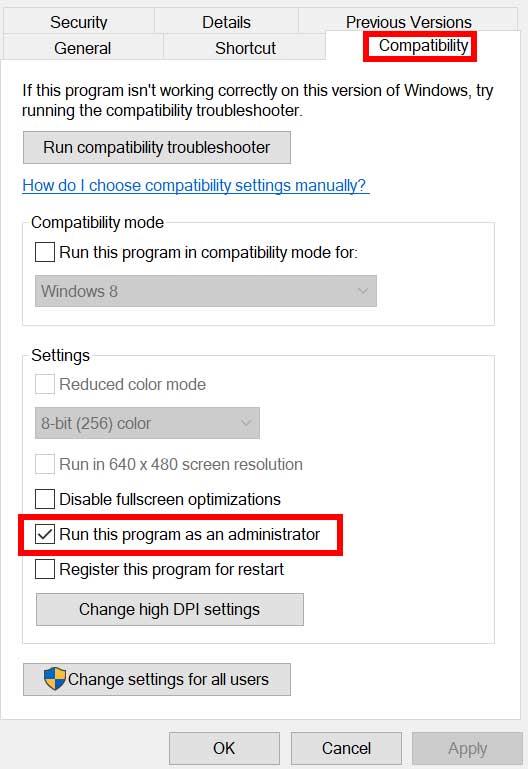
- Achten Sie darauf, auf die zu klicken Führen Sie dieses Programm als Administrator aus Kontrollkästchen, um es zu markieren.
- Klicke auf Sich bewerben und auswählen OK Änderungen zu speichern.
- Jetzt können Sie einfach auf die Exe-Datei des Spiels doppelklicken, um sie zu starten.
Sobald Sie fertig sind, können Sie die gleichen Schritte auch für Ihren spezifischen Game Launcher (z. B. Steam und Epic Games Launcher) ausführen, der zum Ausführen des Spiels verwendet wird. Sie geben also auch dem Game Launcher denselben UAC-Zugriff.
4. Laden Sie den GeForce Game Ready-Treiber v516.59 herunter
Speziell für den Titel Titanfall 2 hat Nvidia kürzlich einen optimierten und recht stabilen GPU-Treiber veröffentlicht. Ja! Der Treiber wurde offiziell für Titanfall 2 und einige andere Spiele optimiert. Daher wird dringend empfohlen, den GeForce Game Ready-Treiber v516.59 (veröffentlicht am 28. Juni 2022) manuell herunterzuladen und auf dem PC zu installieren, wenn Sie eine Nvidia-Grafikkarte verwenden.
5. Laden Sie den AMD Adrenalin Edition 22.6.1-Treiber herunter
Nun, Benutzer von AMD-Grafikkarten sind auch mit dem Absturzproblem beim Start von Titanfall 2 konfrontiert, weshalb das Unternehmen ein neues Adrenalin Edition v22.6.1-Treiberupdate für die Benutzer veröffentlicht hat. Diese spezielle Version ist offiziell für den Titel Titanfall 2 (veröffentlicht am 29. Juni 2022) optimiert, der sowohl auf Win10 als auch auf Win11 installiert werden kann. Betroffene AMD-Grafikbenutzer können einfach diesen Link besuchen, um die optimierte Treiberversion herunterzuladen und zu installieren. Stellen Sie sicher, dass Sie die Version 22.6.1 überprüfen.
6. Grafiktreiber aktualisieren
Anzeige
Sie sollten versuchen, auf Ihrem Windows-PC nach dem Grafiktreiber-Update zu suchen und die neueste Version zu installieren, um sicherzustellen, dass an Ihrem Ende kein Update ansteht. Ein veralteter oder fehlender Grafiktreiber kann Probleme mit ordnungsgemäß funktionierenden grafikintensiven Programmen auslösen. Das zu tun:
- Rechtsklick auf der Startmenü die zu öffnen Schnellzugriffsmenü.
- Klicke auf Gerätemanager aus der Liste, um die Schnittstelle zu öffnen.
- Jetzt müssen Sie Doppelklick an Display-Adapter es zu erweitern.
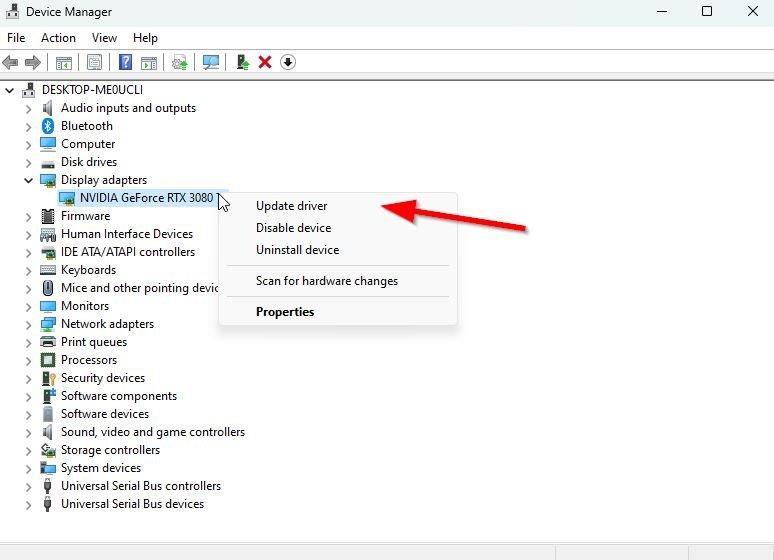
- Dann Rechtsklick auf dem dedizierten Grafikkartennamen, den Sie verwenden, um das Kontextmenü aufzurufen.
- Klicken Sie anschließend auf Treiber aktualisieren > Wählen Automatisch nach Treibern suchen.
- Das System sucht automatisch nach verfügbaren Updates.
- Wenn ein Update verfügbar ist, wird automatisch die neueste Version heruntergeladen und installiert.
- Stellen Sie anschließend sicher, dass Sie Ihren PC neu starten, um die Änderungen zu übernehmen.
Wenn Sie kein Update finden können, gehen Sie auf die offizielle Grafikkarten-Website und suchen Sie manuell nach dem neuesten Update. Wenn eine neue Version verfügbar ist, laden Sie die Datei einfach auf Ihren PC herunter und installieren Sie sie. Unabhängig davon, welche Grafikkarte Sie verwenden, springen Sie je nach Hersteller zum unten stehenden Link.
- Nvidia-GPU
- AMD-GPU
- Intel-GPU
7. Update auf Windows 10 64-Bit (Version 1909)
Es ist erwähnenswert, dass der Titanfall 2-Titel offiziell unter Windows 7 oder Windows 8.1 nicht richtig laufen wird.Sie benötigen mindestens die Version Windows 10 (64-Bit) mit der Version 1909, um Titanfall 2 ausführen zu können. Wenn Sie hingegen den VR-Modus oder die Raytracing-Unterstützung verwenden möchten, stellen Sie sicher, dass Sie das System auf Windows aktualisieren 10 (64-Bit) mindestens mit der Version 2004. Sie können die folgenden Schritte ausführen, um Ihre Windows-Build-Version und den Aktualisierungsprozess zu überprüfen.
- Drücken Sie die Tasten Windows+R, um das Dialogfeld Ausführen zu öffnen.
- Geben Sie nun winver ein und drücken Sie die Eingabetaste, um die Popup-Ansicht „Über Windows“ zu öffnen.
- Hier können Sie leicht die aktuell laufende Windows-Betriebssystemversion sowie die Build-Version sehen.
Falls Sie die veraltete Version oder den Build des Windows-Betriebssystems ausführen, befolgen Sie die folgenden Schritte.
- Drücken Sie Windows + ich Tasten zum Öffnen der Windows-Einstellungen Speisekarte.
- Klicke auf Windows Update aus dem linken Bereich > Auf Updates prüfen.

- Wenn ein Update verfügbar ist, sollten Sie auswählen Herunterladen und installieren.
- Warten Sie, bis der Aktualisierungsvorgang abgeschlossen ist.
- Wenn Sie fertig sind, starten Sie Ihren PC neu, um die Änderungen zu übernehmen.
8. Suchen Sie nach optionalen Updates
Sie sollten auch nach optionalen Updates suchen, indem Sie die folgenden Schritte ausführen, da einige der Gerätetreiber-Updates und Sicherheitspatch-Updates möglicherweise in einem separaten Abschnitt erscheinen.
- Drücken Sie Windows + ich Tasten zum Öffnen der Windows-Einstellungen Speisekarte.
- Klicke auf Windows Update im linken Bereich > Klicken Sie auf Erweiterte Optionen.
- Scrollen Sie jetzt ein wenig nach unten und finden Sie die Zusatzoptionen Sektion.
- Klicke auf Optionale Updates > Wenn ein Update verfügbar ist, stellen Sie sicher, dass Sie das Update auswählen.
- Klicke auf Herunterladen & installieren > Öffnen Sie das System erneut, sobald das Update installiert ist.
9. Wechseln Sie zu Dedizierte GPU
Sie sollten auch sicherstellen, dass Sie die dedizierte GPU auf Ihrem Windows-Computer verwenden, anstatt die integrierte HD-Grafik zu verwenden. Dazu:
Für Nvidia-GPU:
- Rechtsklick auf dem Desktop-Bildschirm, um das Kontextmenü zu öffnen.
- Klicken Sie nun auf Nvidia-Systemsteuerung um es zu öffnen.
- Geh ‚rüber zu 3D-Einstellungen > Auswählen 3D-Einstellungen verwalten.
- Öffne das Programmeinstellungen Tab und wählen Sie Titanfall 2 aus dem Dropdown-Menü.
- Als nächstes wählen Sie die bevorzugter Grafikprozessor für dieses Programm aus einem anderen Dropdown-Menü.
- Schließlich sollte Ihre Nvidia-GPU als angezeigt werden Hochleistungs-Nvidia-Prozessor.
- Speichern Sie die Änderungen und starten Sie den PC neu.
Für AMD-GPU:
- Rechtsklick auf dem Desktop-Bildschirm, um das Kontextmenü zu öffnen.
- Jetzt offen Radeon-Einstellungen > Navigieren Sie zu Zusätzliche Einstellungen.
- Gehe zu Einstellungen > Auswählen Leistung > Wählen Umschaltbare Grafikanwendungseinstellungen.
- Auswählen Titanfall 2 aus der Liste der installierten Anwendungen. [Falls das Spiel nicht in der Liste enthalten ist, können Sie es auswählen Anwendung hinzufügen und füge die Exe-Datei des Spiels hinzu]
- Abschließend auswählen Hochleistung von dem Grafikeinstellungen, Option > Starten Sie den PC neu.
10. Führen Sie EA Desktop oder Origin im Hintergrund aus
Selbst wenn Sie den Titanfall 2-Titel über Steam gekauft und nur den Steam-Client zum Spielen dieses Spiels verwendet haben, werden Sie in einigen Fällen dennoch auf mehrere Probleme stoßen. Es wird dringend empfohlen, den EA-Desktop oder die Origin-Desktop-App so zu aktivieren, dass sie im Hintergrund ausgeführt werden, um ein reibungsloseres Spielerlebnis zu gewährleisten. Natürlich müssen Sie Ihr gültiges EA-Konto mit der von Ihnen verwendeten App verknüpfen. Sie können einfach den Hinweis für die Titanfall 2-Seite im Steam Store überprüfen.
11. Verwenden Sie kein DLSS (versuchen Sie es mit TAA oder AMD FX)
Mehrere betroffene PC-Spieler von Titanfall 2 haben die Korrektur der Grafikeinstellungen im Spiel in mehreren Online-Foren erwähnt. Es scheint, dass sich TAA oder AMD FX für Anti-Aliasing als gut herausgestellt haben, anstatt die DLSS-Option zu verwenden. Sie können also auch versuchen, die Option TAA oder AMD FX zu verwenden.
- Starte den Titanfall 2 Spiel > Gehen Sie zum In-Game Grafikeinstellungen Speisekarte.
- Wählen Sie nun aus Video Modus > Scrollen Sie nach unten zu ‚Kantenglättung‘ Möglichkeit.
- Stellen Sie sicher, dass Sie auswählen „TAA und AMD FX“.
- Wenn Sie fertig sind, speichern Sie die Änderungen und starten Sie das Spiel neu, um erneut nach dem Problem zu suchen.
12. Hintergrundprozesse beenden
Die Chancen stehen gut, dass Ihr System irgendwie verzögert oder durch viele unnötige Hintergrundaufgaben überlastet wird. Diese Aufgaben verbrauchen im Grunde genommen Systemressourcen wie CPU, Speicher oder Internetbandbreite, was das Starterlebnis des Spiels ernsthaft beeinträchtigen kann. Wenn diese Aufgaben (von Drittanbietern) für Sie nicht erforderlich sind, versuchen Sie, sie vollständig zu schließen, indem Sie die folgenden Schritte ausführen.
- Drücken Sie Strg + Umschalt + Esc Tastenkombinationen auf der Tastatur zu öffnen Taskmanager.
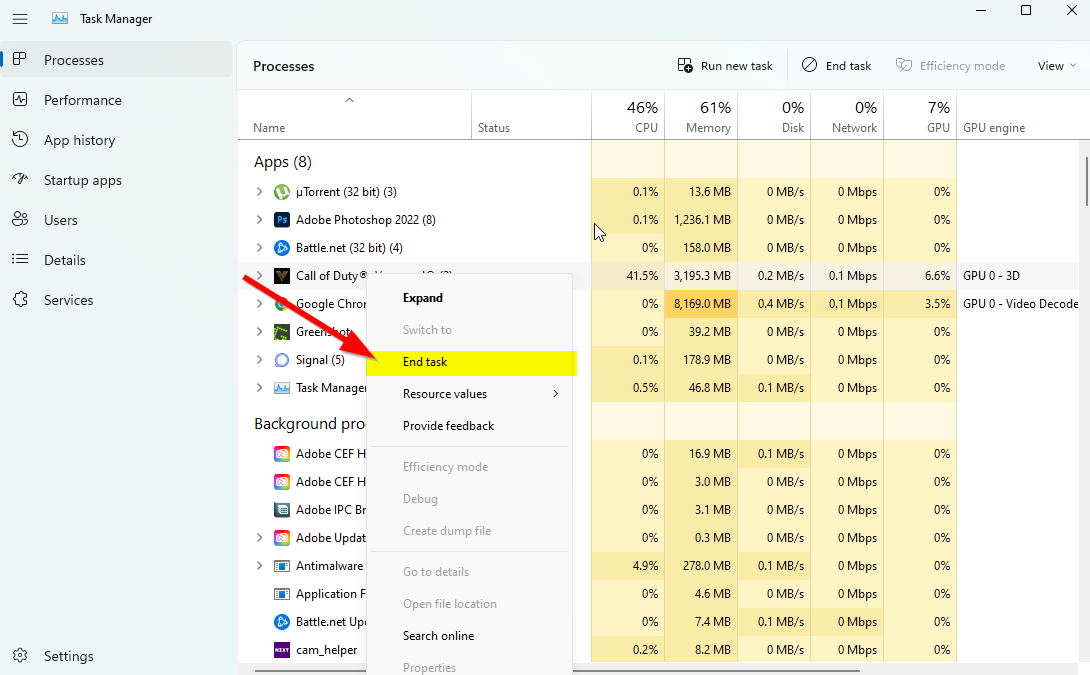
- Klick auf das Prozesse Registerkarte > Stellen Sie sicher, dass Sie die Aufgabe einzeln auswählen, die Sie schließen möchten.
- Dann klicken Sie auf Task beenden um es zu schließen.
- Führen Sie, wie bereits erwähnt, die gleichen Schritte für jede Aufgabe aus, die Sie schließen möchten.
- Wenn Sie fertig sind, schließen Sie das Task-Manager-Fenster und starten Sie Ihren PC neu.
13. Spieldateien überprüfen und reparieren
Manchmal können fehlende oder beschädigte Spieldateien auf dem PC zu Problemen mit dem ordnungsgemäßen Start der Spielanwendung oder zum Absturz führen. Das bedeutet nicht, dass Sie nach einem Absturz immer eine Fehlermeldung oder einen Warnhinweis erhalten. Eine kleine, aber nützliche Spieldatei kann leicht beschädigt werden oder ganz fehlen. Glücklicherweise haben die meisten Spielestartprogramme eine nützliche Funktion, um Spieldateien automatisch online zu überprüfen und zu reparieren. Dazu:
Für Dampf:
- Starte den Dampf Kunde > Klicken Sie auf Bibliothek.
- Rechtsklick an Titanfall 2 aus der Liste der installierten Spiele.
- Klicken Sie nun auf Eigenschaften > Gehe zu Lokale Dateien.
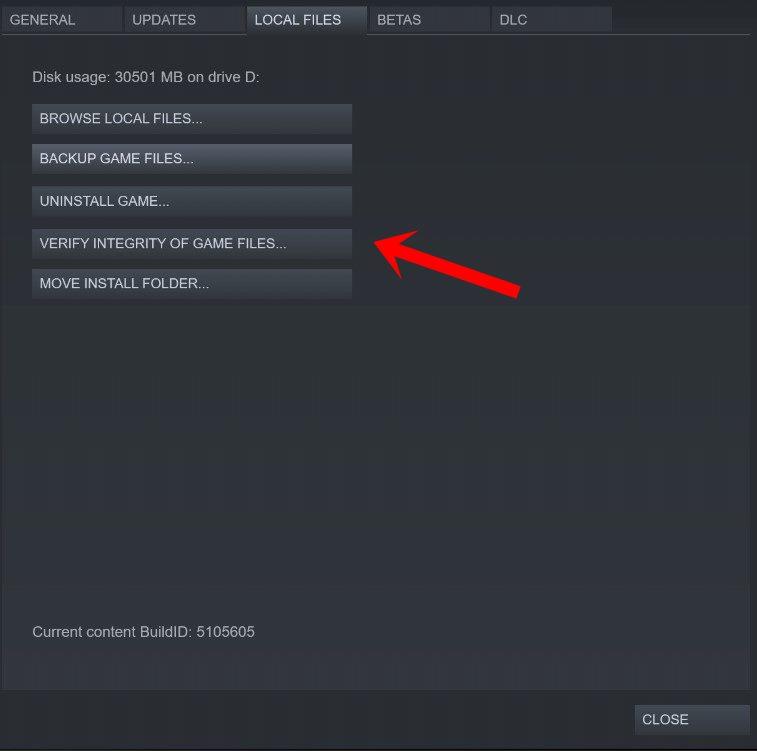
- Klicke auf Überprüfen Sie die Integrität der Spieldateien.
- Sie müssen auf den Vorgang warten, bis er abgeschlossen ist.
- Wenn Sie fertig sind, starten Sie einfach Ihren Computer neu.
Für Epic Games Launcher:
- Öffne das Startprogramm für epische Spiele > Klicken Sie auf Bibliothek.
- Klick auf das Drei-Punkte-Symbol neben Titanfall 2.
- Klicke auf Verifizieren > Warten Sie, bis der Vorgang abgeschlossen ist, und starten Sie den Launcher neu.
Für Herkunft:
- Öffne das Origin-Client am PC.
- Gehe zu Meine Spielebibliothek > Wählen Sie Titanfall 2 aus der Liste der installierten Spiele aus.
- Klicken Sie nun auf die Einstellungen Symbol > Auswählen Reparatur.
- Warten Sie, bis der Kunde die Arbeit für Sie erledigt.
- Stellen Sie anschließend sicher, dass Sie den Client schließen und den PC neu starten, um die Effekte sofort zu ändern.
Für EA-Desktop:
- Öffne das EA-Desktop Kunde > Gehe zu ‚Meine Sammlung‘.
- Jetzt, Rechtsklick an Titanfall 2 aus der Spieleliste.
- Klicke auf Reparatur und warten Sie, bis der Verifizierungsprozess abgeschlossen ist.
- Stellen Sie anschließend sicher, dass Sie den Computer neu starten, um die Änderungen zu übernehmen.
14. Passen Sie die Steam-Overlay- und SteamVR-Optionen an
Mehrere PC-Spieler von Titanfall 2 haben auch berichtet, dass sie häufig mit dem Absturzproblem konfrontiert sind, zusammen mit einer Fehlermeldung „Ego Dumper“ nach dem Absturz. Es passiert höchstwahrscheinlich den SteamVR-Benutzern und wir haben eine mögliche Problemumgehung, um es zu beheben. Etwas reparieren:
- Öffne das Dampf Client auf dem PC > auf klicken Bibliothek.
- Rechtsklick an Titanfall 2 im linken Bereich > Auswählen Eigenschaften.
- Klicken Sie nun auf Allgemein > Unbedingt Einschalten das „Steam-Overlay im Spiel aktivieren“ Möglichkeit.
- Du solltest auch Einschalten das „Desktop Game Theater verwenden, während SteamVR aktiv ist“ Möglichkeit.
15. Temporäre Dateien aus dem System löschen
Es wird auch empfohlen, alle gespeicherten temporären Dateien manuell aus dem System zu löschen, indem Sie die folgenden Schritte ausführen. Möglicherweise steht eine beschädigte temporäre Datei oder ein Speicherauszug im Konflikt mit dem eigentlichen Spiel, um ordnungsgemäß ausgeführt zu werden.
- Drücken Sie die Windows+R Schlüssel zum Öffnen Laufen Dialogbox.
- Geben Sie jetzt ein %temp% und schlagen Eintreten um den lokalen temporären Ordner unter AppData zu öffnen. [C:\Benutzer\Benutzername\AppData\Local\Temp]
- Hier sehen Sie eine Reihe von temporären Datendateien aufgelistet> Drücken Sie einfach die Strg+A Tasten, um alle Dateien auszuwählen.
- Drücken Sie dann die Umschalt+Entf Schlüssel, um diese temporären Dateien dauerhaft zu entfernen.
- Einige temporäre Dateien werden möglicherweise nicht gelöscht. Überspringen Sie also einfach diese Dateien und löschen Sie den Rest.
- Sobald Sie fertig sind, sollten Sie den Computer neu starten, um die Änderungen zu übernehmen.
16. Passen Sie die Nvidia-Systemsteuerungseinstellungen an
Gemäß den empfohlenen Nvidia-Systemsteuerungseinstellungen haben wir einige Anpassungen vorgenommen, die Sie auch an Ihrem Ende ausprobieren sollten, falls das Spiel Titanfall 2 häufig abstürzt. Diese Methode gilt nur für Benutzer von Nvidia-Grafikkarten.
- Rechtsklick auf der Desktop-Bildschirm (leer), um das Kontextmenü zu öffnen.
- Wählen Sie nun aus Nvidia-Systemsteuerung um es zu öffnen > Auswählen 3D-Einstellungen verwalten.
- Klicke auf Programmeinstellungen > Auswählen Titanfall 2 von der Liste. [Falls nicht vorhanden, klicken Sie auf Durchsuchen und fügen Sie es der Liste hinzu]
- Stellen Sie sicher, dass Sie einige der unten genannten Einstellungen ändern oder anpassen:
- Bildschärfen – Aus
- Niedriger Latenzmodus – Aus
- Energieverwaltung – Bevorzugen Sie maximale Leistung
- Texturfilterung – Qualität – Leistung
- Thread-Optimierung – Ein
- Wenn Sie fertig sind, speichern Sie die Änderungen und starten Sie den PC neu, um die Effekte sofort zu ändern.
17. Deaktivieren Sie die Windows-Firewall
Falls Sie den standardmäßigen Windows-Firewall-Schutz auf Ihrem PC verwenden, sollten Sie ihn vorübergehend deaktivieren und erneut nach dem Problem suchen. Um dies zu tun:
- Klick auf das Startmenü > Typ Firewall.
- Auswählen Windows Defender-Firewall aus dem Suchergebnis.
- Klicken Sie nun auf Schalten Sie die Windows Defender-Firewall ein oder aus aus dem linken Bereich.
- Wähle aus Deaktivieren Sie die Windows Defender-Firewall (nicht empfohlen) Option für beide Private und öffentliche Netzwerkeinstellungen.
- Klicken Sie nach der Auswahl auf OK Änderungen zu speichern.
- Starten Sie abschließend Ihren Computer neu.
18. Deaktivieren Sie den Virenschutz
Sie können auch versuchen, die Windows Defender-Option auf Ihrem PC zu deaktivieren, um sicherzustellen, dass keine Antivirensoftware die ordnungsgemäße Ausführung der Spieldateien blockiert.
- Drücken Sie Windows + ich Tastenkombinationen zum Öffnen der Windows-Einstellungen Speisekarte.
- Klicke auf Update & Sicherheit > Klicken Sie auf Windows-Sicherheit aus dem linken Bereich.
- Klicken Sie nun auf die Öffnen Sie die Windows-Sicherheit Taste.
- Gehe zu Viren- und Bedrohungsschutz > Klicken Sie auf Einstellungen verwalten.
- Als nächstes müssen Sie einfach schalte aus das Echtzeitschutz Umschalten.
- Wenn Sie dazu aufgefordert werden, klicken Sie auf Ja weiter zu gehen.
Falls Sie ein anderes Antivirenprogramm auf Ihrem PC verwenden, stellen Sie sicher, dass es deaktiviert ist.
19. Stellen Sie in den Energieoptionen die Höchstleistung ein
Meistens ist das Windows-System auf den standardmäßigen Balanced Power Mode eingestellt, der gleichzeitig Leistung und Stromverbrauch bietet. Aber manchmal kann dieser Modus zu Leistungsproblemen auf Ihrem PC führen, wenn es um grafikhungrige Programme geht. Es ist besser, den Energiemodus auf Höchstleistung einzustellen, was die Aufgaben verbessern kann. Dieser Modus verbraucht jedoch mehr Strom oder Batteriesaft als normal. Um dies zu tun:
- Klick auf das Startmenü > Typ Schalttafel und danach suchen.
- Offen Schalttafel aus dem Suchergebnis.
- Gehen Sie jetzt zu Hardware und Ton > Auswählen Energieoptionen.
- Klicke auf Hochleistung es auszuwählen.
- Stellen Sie anschließend sicher, dass Sie den PC neu starten, um die Änderungen zu übernehmen.
- Es könnte das beheben Titanfall 2 Absturzproblem auf Ihrem PC.
20. Installieren Sie Microsoft Visual C++ Runtime neu
Wenn auf Ihrem Windows-Computer nicht die neueste Version oder die erforderliche Version der Microsoft Visual C++ Runtime ausgeführt wird, können verschiedene Probleme auftreten. Das zu tun:
- Drücken Sie die Windows Taste auf der Tastatur, um die zu öffnen Startmenü.
- Geben Sie jetzt ein Anwendungen und Funktionen suchen.
- Offen Apps & Funktionen aus dem Suchergebnis.
- Klick auf das Microsoft Visual C++ Programm(e) einzeln aus der Liste.
- Wählen Sie jedes Programm aus und klicken Sie auf Deinstallieren.
- Befolgen Sie die Anweisungen auf dem Bildschirm, um die Deinstallation abzuschließen.
- Als nächstes besuchen Sie die offizielle Microsoft-Website und laden Sie die neueste Microsoft Visual C++ Runtime herunter.
- Wenn Sie fertig sind, installieren Sie es auf Ihrem Computer > Starten Sie das System neu, um die Effekte zu ändern.
21. Führen Sie einen sauberen Neustart durch
Laut einigen Berichten werden beim Hochfahren des Windows-Systems immer mehrere Programme im Hintergrund ausgeführt. Diese Dienste können also ohne Ihr Wissen die Systemressourcen und Internetdaten verbrauchen.Es ist besser, einen sauberen Neustart durchzuführen und unnötige Startanwendungen zu deaktivieren, indem Sie die folgenden Schritte ausführen.
- Drücken Sie Windows+R Tastenkombinationen zum Öffnen der Laufen Dialogbox.
- Geben Sie jetzt ein msconfig und schlagen Eintreten öffnen Systemkonfiguration.
- Gehen Sie zum Dienstleistungen Registerkarte > Aktivieren Sie die Verstecke alle Microsoft-Dienste Kontrollkästchen.
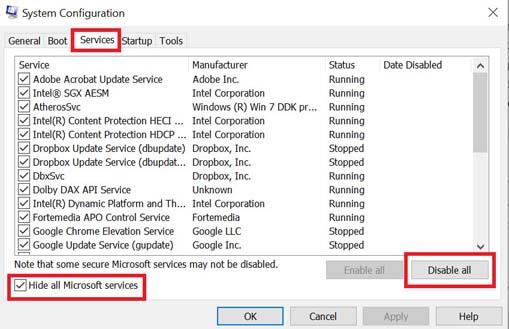
- Klicke auf Alle deaktivieren > Klicken Sie auf Sich bewerben und dann OK Änderungen zu speichern.
- Gehen Sie nun zum Anlaufen Registerkarte > Klicken Sie auf Öffnen Sie den Task-Manager.
- Klick auf das Anlaufen Registerkarte aus dem Task-Manager.
- Stellen Sie sicher, dass Sie auf die jeweilige Aufgabe klicken, die eine höhere Auswirkung auf den Start hat.
- Klicken Sie nach der Auswahl auf Deaktivieren um es auszuschalten. [Führen Sie die gleichen Schritte für jedes Programm aus, das eine höhere Auswirkung auf den Start hat]
- Stellen Sie schließlich sicher, dass Sie Ihren Computer neu starten, um die Änderungen zu übernehmen.
22. Versuchen Sie, Overlay-Apps zu deaktivieren
Manchmal werden einige Anwendungen mit einer zusätzlichen Overlay-App geliefert, die den Streamern oder Spielern im Grunde sehr hilft. Diese Overlay-Apps können jedoch irgendwann mit den Spieldateien in Konflikt geraten, um reibungslos zu funktionieren, und können verschiedene Probleme wie FPS-Einbrüche, Probleme mit schwarzem Bildschirm, Verzögerungen, Störungen usw. verursachen. Sie sollten versuchen, die Overlay-Apps manuell zu deaktivieren, bevor Sie das Spiel erneut starten, um Überprüfen Sie, ob das Absturzproblem behoben wurde oder nicht. Dazu:
Discord-Overlay deaktivieren:
- Starte den Zwietracht app > Klicken Sie auf die Zahnrad-Symbol ganz unten.
- Auswählen Überlagerung unter App Einstellungen > Einschalten das Aktivieren Sie das In-Game-Overlay.
- Klick auf das Spiele Registerkarte > Auswählen Titanfall 2.
- Endlich, schalte aus das Aktivieren Sie das In-Game-Overlay Umschalten.
- Stellen Sie sicher, dass Sie Ihren PC neu starten, um die Änderungen zu übernehmen.
Deaktivieren Sie die Xbox-Spielleiste:
- Drücken Sie Windows + ich Schlüssel zu öffnen Windows-Einstellungen.
- Klicke auf Spielen > Gehe zu Spielleiste > Ausschalten Zeichnen Sie Spielclips, Screenshots und Übertragungen über die Spielleiste auf Möglichkeit.
Nvidia GeForce Experience Overlay deaktivieren:
- Starte den Nvidia GeForce Experience app > Gehen Sie zu Einstellungen.
- Klick auf das Allgemein Registerkarte > Deaktivieren das In-Game-Overlay Möglichkeit.
- Starten Sie schließlich den PC neu, um die Änderungen zu übernehmen, und starten Sie das Spiel erneut.
Es gibt einige andere Overlay-Apps, die Ihnen Probleme bereiten können, z. B. MSI Afterburner, Rivatuner, RGB-Software usw. Sie sollten sie ebenfalls deaktivieren.
23. Aktualisieren Sie Titanfall 2
Selbst eine veraltete Spielpatch-Version kann mehrere potenzielle Probleme auf dem Spielgerät auslösen, die zu Abstürzen, Verzögerungen, Stottern und mehr führen. Es wird empfohlen, regelmäßig nach dem Spiel-Update zu suchen und das neueste Update zu installieren, wann immer es verfügbar ist. Sie können die folgenden Schritte ausführen, um dasselbe zu tun.
Für Dampf:
Anzeige
- Öffne das Dampf Kunde > Gehe zu Bibliothek.
- Klicke auf Titanfall 2 aus der Liste der installierten Spiele im linken Bereich.
- Jetzt sucht der Client automatisch nach dem verfügbaren Update.
- Wenn ein Update verfügbar ist, sehen Sie die Aktualisieren Option > Klicken Sie einfach darauf.
- Warten Sie etwa ein paar Minuten, bis das Spiel-Update abgeschlossen ist. [Abhängig vom Speicherplatz und der Internetverbindung]
- Stellen Sie anschließend sicher, dass Sie den Steam-Client schließen.
- Starten Sie schließlich Ihren PC neu, um die Änderungen zu übernehmen, und starten Sie das Spiel Titanfall 2 erneut.
Für Epic Games Launcher:
- Öffne das Startprogramm für epische Spiele > Gehen Sie zu Bibliothek.
- Klicken Sie nun auf die Drei-Punkte-Symbol neben Titanfall 2.
- Stellen Sie sicher, dass Auto-Update Option ist eingeschaltet.
Dadurch wird die Download-Funktion automatisch aktiviert, wenn ein neues Patch-Update für das ausgewählte Spiel verfügbar ist. Sie müssen also nicht mehr manuell nach Updates suchen.
Für Herkunft:
Anzeige
- Öffne das Herkunft Client auf dem PC > auf klicken Anwendungseinstellungen.
- Suchen Sie nun nach der Client-Update Abschnitt > Hier müssen Sie Einschalten das Automatische Spielupdates Möglichkeit.
Für EA-Desktop:
- Starte den EA-Desktop Client auf dem PC.
- Vergewissere dich, dass du bei dem gültigen EA-Konto angemeldet bist.
- Gehen Sie zu den Profil Abschnitt in der oberen rechten Ecke.
- Klicken Sie nun auf die Abwärtspfeil-Symbol neben Profil > Klicken Sie auf Einstellungen aus dem Dropdown-Menü.
- Klick auf das Download Registerkarte > Unter der Aktualisierung Abschnitt, müssen Sie Einschalten das Spiele automatisch aktualisieren Umschalten.
- Du solltest auch Einschalten das Aktivieren Sie Hintergrunddienste Umschalten, damit die Dinge reibungslos laufen.
- Stellen Sie anschließend sicher, dass Sie den EA Desktop-Client erneut neu starten, um die Änderungen sofort zu übernehmen.
24. Wenden Sie sich an die EA-Hilfe
Wenn keine der Methoden für Sie funktioniert hat, können Sie versuchen, die EA-Hilfe für Titanfall 2 zu kontaktieren, um weitere Unterstützung zu erhalten. Stellen Sie sicher, dass Sie ein Support-Ticket für das Problem mit dem Absturz beim Start von Titanfall 2 erstellen. Dadurch können Entwickler das Problem gründlich untersuchen.
Das ist es, Jungs. Wir gehen davon aus, dass dieser Leitfaden für Sie hilfreich war. Bei weiteren Fragen können Sie unten kommentieren.
